
Rezervați: Lucrați pe laptop
Far Manager
Far Manager spre deosebire de Total Commander este executat ca o aplicație consola. Aceasta înseamnă că rulează pe linia de comandă. Acest manager de fișiere seamănă cu Norton Commander clasic sub DOS.
Cu toate acestea, în DOS nu va porni. Programul se va închide cu o eroare care vă spune că poate funcționa numai pe Windows.
Far Manager a fost dezvoltat de compatriotul nostru Yevgeny Roshal, care, în același timp, este creatorul arhivarului popular WinRAR, discutat în capitolul următor.
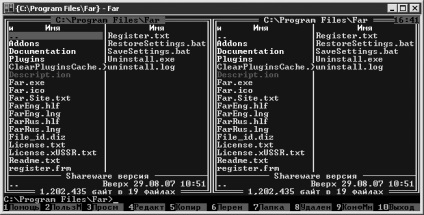
Fig. 18.12. Fereastra principală Far Manager
Există două liste de fișiere și dosare în stânga și în dreapta. Mai jos sunt două linii cu statistici, chiar mai mici - o linie de comandă și o listă de taste de comandă rapidă, al căror scop este același ca în Total Commander:
• Ajutor (F1) - ajutor apel;
• Meniul personalizat (F2) - apelează meniul de utilizator, care este creat de utilizatorul programului pentru comoditate;
• Editare (F4) - editarea conținutului unui fișier;
• Transfer (F6) - transfer (muta) sau redenumirea unui fișier sau folder;
• Folder (F7) - crea un dosar;
• Ștergeți (F8) - ștergeți un fișier sau un dosar;
• Meniul de configurare (F9) - meniul principal al programului, când apăsați tasta F9, acesta va fi afișat deasupra listei de fișiere și foldere;
• Ieșiți (F10) - ieșiți din program.
După cum puteți vedea, unele elemente nu se potrivesc. În acest caz, acest Commander Total a plecat într-o oarecare măsură de la standard. Adevărat, nu se poate spune că sa agravat. Doar câteva funcții din mediul Windows nu sunt necesare, de exemplu, ascundeți meniul programului sau sunați meniul utilizatorului.
Informațiile afișate despre fișierele și folderele din ambele liste nu sunt mai puțin complete decât în Total Commander. În plus, anumite tipuri de fișiere și foldere sunt evidențiate în culori diferite, astfel încât să puteți naviga cu ușurință și să găsiți rapid ceea ce aveți nevoie.
Puteți afișa informații extinse despre ambele fișiere și directoare, discuri dure sau alte discuri. În acest sens, Far Manager oferă oportunități foarte largi. Pentru a schimba modul de ieșire al informațiilor din lista stângă sau dreaptă, mergeți la meniul Stânga sau Dreapta, respectiv (Figura 18.13).
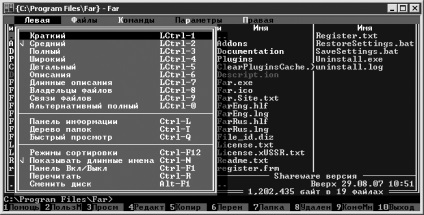
Fig. 18.13. Modul de ieșire a informațiilor în lista stângă
Ar trebui remarcat capacitatea Farului de a arhiva date. Această funcție este apelată de comanda rapidă de la tastatură Shift + F1 sau prin meniul Fișiere. Arhivă. Opțiunile de backup se suprapun cu cele din Total Commander, dar puteți specifica parola pentru arhivă, precum și prioritatea procesului (a se vedea Figura 18.14).

Fig. 18.14. Arhivarea opțiunilor
Prioritatea procesului este necesară în cazul în care calculatorul dvs. este în prezent ocupat cu o sarcină complexă de calcul. Dacă reduceți prioritatea, atunci timpul de backup va dura mai puțin timp CPU.
Far Manager fără programe externe acceptă un număr mare de formate - 18. Acesta este un rezultat excelent. Și puteți ambala și despacheta fișiere utilizând oricare dintre acești algoritmi de compresie.
Far Manager este configurat din meniul Setări (Figura 18.15).

Fig. 18.15. Meniul de configurare a managerului de departe
Capacitatea de a configura programul nu este inferior Total Commander, uneori chiar depasindu-le. Puteți schimba culoarea folosită pentru a evidenția fișiere și foldere, atribuiți un tipuri de fișiere de culoare în funcție de extensii pentru a personaliza aspectul confirmării diferitelor operații, schimbați limba interfeței, și altele. Sprijină chiar protocolul FTP, care este oarecum neobișnuit pentru un program care rulează ca o aplicație consolă.
Sper că cele de mai sus vor servi ca o bază bună pentru începerea utilizării managerilor de fișiere, precum și pentru studierea aprofundată a unuia dintre ei (nu neapărat Far Manager sau Total Commander).